アンインストーラーのファイル名は「uninstall.exe」または「uninst.exe」で、ユーザーがコンピューターからソフトウェアを削除できるようにするコンピューター ソフトウェアです。使用方法: 1. ファイル エクスプローラーでアプリケーションの EXE ファイルが存在するファイル パスを探して移動します; 2. ファイル パスを通じてアプリケーションのインストール ディレクトリを開き、「uninstall.exe」ファイルを見つけます; 3.アンインストール ファイル「uninstall.exe」をダブルクリックして、プログラムの削除プロセスを開始します。

このチュートリアルの動作環境: Windows 10 システム、Dell G3 コンピューター。
アンインストーラーは、ユーザーがコンピューターからソフトウェアを削除するのに役立つコンピューター ソフトウェアの一種です。アンインストーラーのファイル名は通常「uninstall.exe」または「uninst.exe」です。
プログラムをアンインストールする場合、通常、.exe ファイルだけでなく、DLL ファイルなどのいくつかのファイルも呼び出されます。
プログラムの uninstall.exe ファイルを実行してプログラムをアンインストールします
一部のアプリケーションにはアンインストーラー ファイルが付属しています。このファイルを見つけるには、エクスプローラーでアプリケーションの EXE ファイルが配置されているファイル パスに移動する必要があります。これは、uninstall.exe ファイルを見つけるために使用できます。
アンインストール ファイルをダブルクリックして、プログラムの削除プロセスを開始します。

#拡張知識: プログラムをアンインストールするその他の方法
1. プログラムをアンインストールする[スタート] メニューから
プログラムをアンインストールする最も簡単な方法の 1 つは、[スタート] メニューからプログラムにアクセスすることです。デスクトップの左下隅にある Windows アイコンをクリックして、[スタート] メニューを開きます。

次に、アンインストールするプログラムをメニューから見つけて右クリックし、[アンインストール] をクリックします。

2. 設定アプリからプログラムをアンインストールする
設定アプリを使用して Windows 10 からプログラムをアンインストールできます。まず、デスクトップの左下隅にある Windows アイコンをクリックし、歯車アイコンをクリックして設定アプリを開きます。


3. コントロール パネルからプログラムをアンインストールします
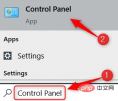


5. コマンド プロンプトを使用してプログラムをアンインストールする
プログラムをアンインストールするもう 1 つの便利な方法は、コマンド プロンプトを使用することです。 Windows の検索バーに「コマンド プロンプト」と入力し、検索結果で「コマンド プロンプト」を右クリックし、[管理者として実行] をクリックして、引き続き管理者としてコマンド プロンプトを開きます。
wmic

运行命令后,如果您看到wmic:root\cli>,那么您就可以开始了。

接下来,通过运行以下命令获取 PC 上安装的程序列表:
产品名称

返回已安装程序的列表。这很重要,因为当您运行命令卸载程序时,您必须键入与返回列表中显示的程序名称完全相同的程序名称。
找到要卸载的程序,记下确切名称,然后运行以下命令:
产品 where name="program name" 调用卸载
只需替换program name 为您要卸载的程序的实际名称即可。例如,如果我想卸载 Skype,我会运行以下命令:
产品 where name="Skype Meetings App" 呼叫卸载

之后,系统会要求您确认是否确实要卸载该程序。键入Y 以确认,然后只需按 Enter 键。如果成功,将返回“方法执行成功”消息。
更多相关知识,请访问常见问题栏目!
以上がアンインストーラーのファイル名は何ですか?の詳細内容です。詳細については、PHP 中国語 Web サイトの他の関連記事を参照してください。

ホットAIツール

Undresser.AI Undress
リアルなヌード写真を作成する AI 搭載アプリ

AI Clothes Remover
写真から衣服を削除するオンライン AI ツール。

Undress AI Tool
脱衣画像を無料で

Clothoff.io
AI衣類リムーバー

AI Hentai Generator
AIヘンタイを無料で生成します。

人気の記事

ホットツール

VSCode Windows 64 ビットのダウンロード
Microsoft によって発売された無料で強力な IDE エディター

SublimeText3 Linux 新バージョン
SublimeText3 Linux 最新バージョン

ZendStudio 13.5.1 Mac
強力な PHP 統合開発環境

SublimeText3 英語版
推奨: Win バージョン、コードプロンプトをサポート!

AtomエディタMac版ダウンロード
最も人気のあるオープンソースエディター





